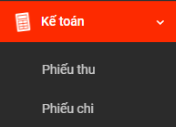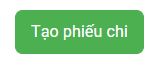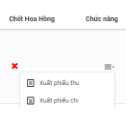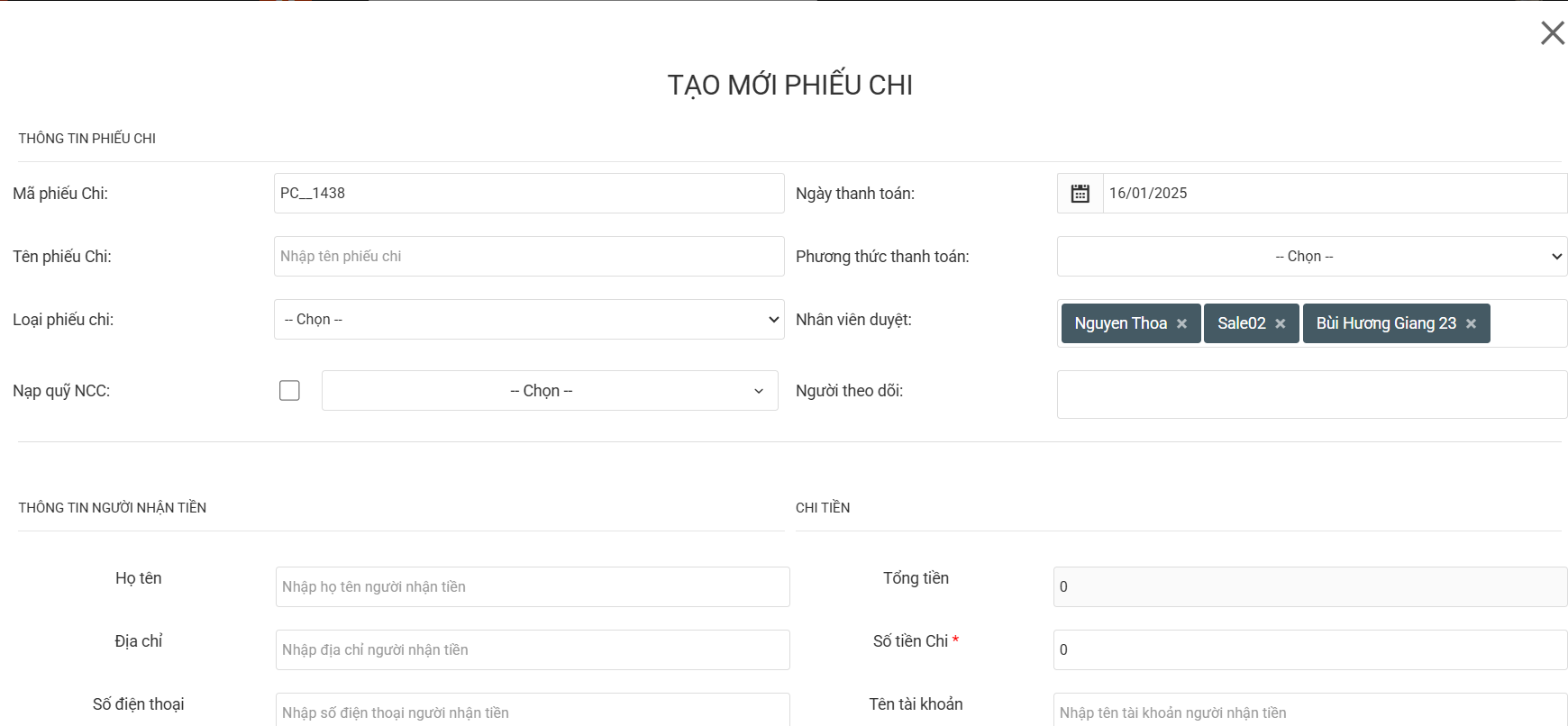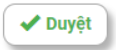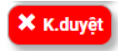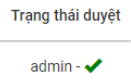Phiếu chi
Phiếu chi : là nơi tổng hợp toàn bộ các phiếu chi phát sinh trong hoạt động của doanh nghiệp hàng ngày. Giúp cho kế toán có thể kiểm soát tổng quan toàn bộ các hoạt động chi từ đơn hàng, hoạt động kinh doanh của Team Kinh doanh.
1. Tạo phiếu chi
- Các cách tạo phiếu chi:
1.1. Tạo phiếu chi lẻ (tạo ngay tại màn Phiếu chi)
- Thông tin chi tiền:
Sau khi điền đủ các thông tin -> Click  để lưu thông tin
để lưu thông tin
1.2. Tạo phiếu chi từ đơn hàng (tạo ngay tại màn đơn hàng)
- Tại danh sách Đơn hàng:FIT/ GIT/ Landtour/ Dịch vụ lẻ/ Visa/ Lịch điều xe -> Cột chức năng click icon để xổ ra chức năng Xuất phiếu chi
 :
:

- Khi click vào nút “ Xuất phiếu chi” hệ thống sẽ hiển thị bảng Phiếu chi:

Click vào Xuất phiếu chi để mở Popup tạo phiếu chi. Lúc này hệ thống sẽ mở lên 1 bảng thông tin tạo phiếu chi như sau :
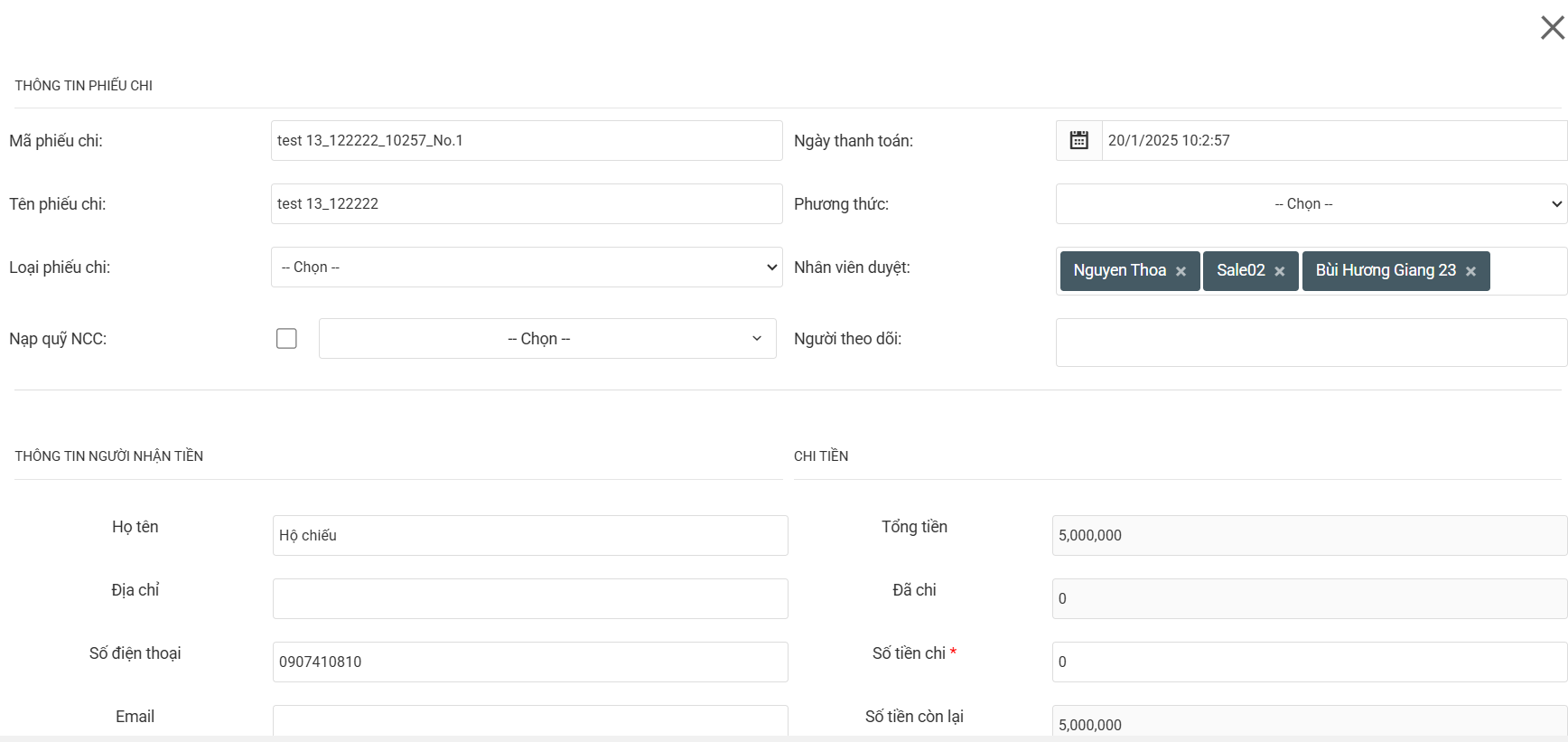
Sau khi điền đủ các thông tin -> Click  để lưu thông tin
để lưu thông tin
- Lưu ý: Trên cùng 1 Tour tạo ra nhiều lần chi khác nhau hệ thống sẽ tự sinh Mã phiếu theo No1, No2... để phần biệt các lần chi tiền
2. Chức năng duyệt phiếu chi
- Vào màn list của phiếu Chi -> Click vào icon Cài đặt

2.1. Cấu hình người duyệt
- Tại trường Người duyệt mặc định chọn tài khoản duyệt:
 -> Sau khi chọn được tài khoản duyệt -> Ấn
-> Sau khi chọn được tài khoản duyệt -> Ấn 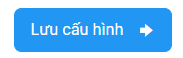 để hoàn thành
để hoàn thành
2.2. Cấu hình duyệt tư động
Tại màn cài đặt -> Trường Tự động duyệt:
- Trạng thái:
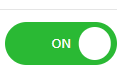 để bật tự động duyệt : khi có phiếu chi từ đơn hàng và tour lẻ, tài khoản được gán tại người duyệt mặc định sẽ auto duyệt phiếu
để bật tự động duyệt : khi có phiếu chi từ đơn hàng và tour lẻ, tài khoản được gán tại người duyệt mặc định sẽ auto duyệt phiếu - Trạng thái
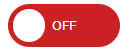 để tắt tự động duyệt
để tắt tự động duyệt
2.3. Duyệt phiếu chi trên danh sách phiếu chi tại kho Phiếu chi
- Các trạng thái duyệt phiếu chi:
2.4. Duyệt phiếu chi trên danh sách phiếu chi tại Đơn hàng
- Tại danh sách Đơn hàng: GIT/ Landtour/ Dịch vụ lẻ/ Visa/ Lịch điều xe -> Cột chức năng click icon để xổ ra chức năng “ Xuất phiếu chi”
 :
:

- Hệ thống sẽ đề xuất 1 danh sách phiếu chi liên quan tới đơn hàng đó
 . Đối với các phiếu chưa hiển thị tích
. Đối với các phiếu chưa hiển thị tích  là các phiếu đang chờ duyệt.
là các phiếu đang chờ duyệt.
 -> Click vào Mã phiếu chi màu xanh để hiển thị thông tin đầy đủ của Phiếu chi và thao Duyệt/K.Duyệt
-> Click vào Mã phiếu chi màu xanh để hiển thị thông tin đầy đủ của Phiếu chi và thao Duyệt/K.Duyệt
3. Sửa/ Xoá/ In nhanh phiếu chi
Click vào Mã phiếu chi “màu xanh” để hiển thị các trường thông tin Sửa/Xóa/ Xuất phiếu/In nhanh
| Icon | hình ảnh | Mô tả |
|---|---|---|
| Sửa |  |
Click vào để sửa phiếu chi |
| Xoá |  |
Click vào để xóa phiếu chi |
| Khoá phiếu | 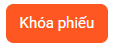 |
khoá phiếu chi-> phiếu sẽ không sửa được nữa |
| Xem phiếu chi |  |
Để in nhanh Phiếu chi |